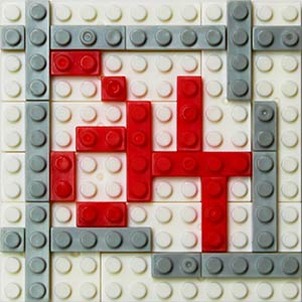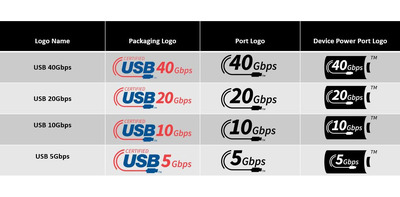買い物ついでに、ふらっとダイソーへ。1100円の完全ワイヤレスイヤホン、550円のワイヤレススピーカー、770円のUSB PD対応20W充電器、330円のeMarker入り100W Type-Cケーブルなど、お値段以上な製品が売られているのはご存じの通り。Amazonのマケプレ品より安い製品も珍しくないので、結構な頻度でチェックしています。
つい先日発見したのは、USBハブ。しかも「USB 3.0/5Gbps」と書かれているじゃないですか!

ダイソーではない100円ショップで、USB 2.0(330円)とUSB 1.1(220円)のハブが売られているのは知っていましたが、USB 3.0を見たのは初めて。ついにUSB 3.0ハブまで登場か……と驚いたのですが、よく見たらUSB 3.0×1+USB 2.0×3という微妙な構成でした。まあ、お値段も550円ですし、そういうオチですよね。
そうそう「USB 3.0」という表記についてですが、昨年「USB 5Gbps」になったことは周知の事実ですが、製品パッケージにUSB 3.0と記載されていることもあり、今回の記事では混乱しないようUSB 3.0で統一しています。USB 3.1 Gen1とかUSB 3.2 Gen1なども使いませんので、ご了承下さい。
製品は2種類あって、ひとつは「薄型Type-Cハブ」で、もうひとつは「薄型USB 3.0ハブ」。違いはホスト側のコネクターで、前者がType-C、後者がType-Aとなっているだけです。
4ポート全部がUSB 3.0なら悩まず買っていましたが、1ポートだけは微妙に感じてしまい、一旦はスルーしました。しかし、何で1ポートだけなんでしょうか。普通のUSBハブであれば、4ポートともUSB 2.0、もしくはUSB 3.0になりそうなものですよね。
ということで、不思議に思ったら確認するが「てくのじ何でも実験室」の信条(今、決めました)。サクッと確認してみましょう。
なお、家に帰ってから検索してみたところ、たぶん同じであろう製品が880円で売ってました(Amazonマケプレ)。ダイソーだと550円です。ダイソーつよい。

目視確認した後は、初手から即・分・解!
今回購入したのは、Type-Cのコネクターを備えた「薄型Type-Cハブ」。まずは外観のチェックからいきましょう。
薄型を名乗っていますが、薄いだけでなく細くてコンパクト。実際にサイズを測ってみると、本体ケース部が約17×80×7mm、コネクターを含むケーブル長が約150mmで、全長では240mm以下となっていました。重量は約17.5gと非常に軽く、手に乗せると「ちっちゃい! かわいい!」としかいいようがありません。

ケースやType-Cコネクターの断面は側面が丸くなってくることもあり、実サイズ以上に小さく感じます。また、ケースの素材にはアルミが採用され、表面は梨地。質感が高く、これで550円というのは信じられないほどです。
USBハブとしての機能は、先にも書いた通りUSB 3.0×1+USB 2.0×3。コネクターの色はちゃんとUSB 3.0が青、USB 2.0が黒となっており、マケプレ品よりお行儀がいい感じです。


シンプルな製品だけに、外観でこれ以上チェックするような部分がありません。ということで、中身を見てみましょう。はい、分解です。
といっても、ケースのつなぎ目はありませんし、多少引っ張ったところで抜けるような気配もありません。再組立て可能な分解は早々にあきらめ、接合部を切開してケーブルをもぎ取り、万力で挟んで強引に抜き取りました。

基板のパターンを見て目からウロコが……
さっそく基板をチェック。まずはシルク印刷のある基板面を表として、こちらから見ていきましょう。

基板を見る限り、部品構成に特殊な部分はなく、いたってシンプル。USB 3.0のコネクターはシルク印刷での表示がないですが、これがUSB1で、USB2~4がUSB 2.0のコネクターです。
横から見るとわかりますが、このコネクターは基板を切り欠いて中央に来るよう配置されています。こうすることで、基板の厚みとコネクターの足のぶんの背が高くなってしまうことを防ぎ、薄型化を実現しているわけですね。

コントローラーICをチェックしてみると、CoreChipsというメーカーのSL2.1Sだということがわかります。激安品だと何故かICの型番が削られてたりして不明なこともあるのですが、ちゃんと読めて一安心。

さて、このSL2.1Sを調べてみると、データシートが出てきました。これを見ると、「USB 2.0 HIGH SPEED 4-PORT HUB CONTROLLER」と書いてあります。
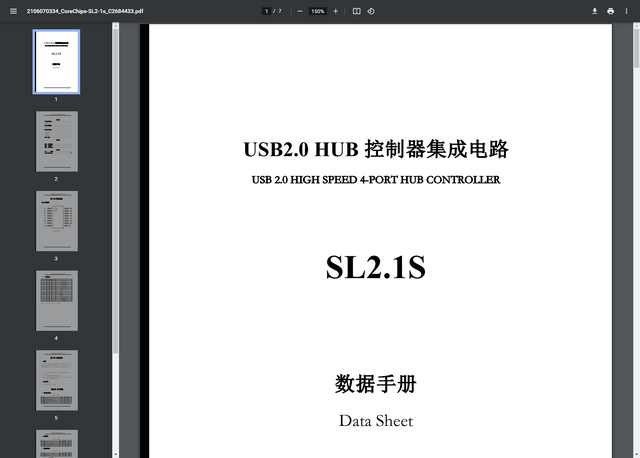
基板のパターンから配線を追いつつデータシートを見てみると、USBケーブルと接続されていたのはSL2.1Sの5番ピンと6番ピン。これはそれぞれ「上行口的USB DM信号」「上行口的USB DP信号」となっていて、アップストリームのUSBデータ線でした。ここを上流として、4つのUSB 2.0へと増やしているわけです。
では、増えたUSB 2.0の信号はどこにつながっているのか、再び配線を追ってみると、USB1~4のすべてのコネクターへとつながっていました。そうです、USB 3.0のコネクターとなる、USB1にも接続されているのです!
つまり、USBハブの機能としてはUSB 2.0でしかなく、USB 3.0のコネクターにもUSB 2.0が配線されていたという事実。これは、「このハブはUSB 2.0で確定。USB 3.0はコネクターだけでウソだった!」……という可能性が出てきました。
といっても、断定するのはまだ時期尚早です。基板の裏面が残っていますからね。そういうわけで、裏面を見てみましょう。

パターンをよく見ると、右端のUSBケーブルから4本の配線がずーっと伸びてきているのがわかります。そしてこれがそのままUSB1、つまりUSB 3.0のコネクターに接続されています。
もうお気づきかと思いますが、実はこの配線が、USB 3.0の信号線そのもの。つまり、USBハブ機能と関係なく、単純に延長されていました。なるほど、これならUSB 3.0×1+USB 2.0×3という不思議な構成であるのも納得です。こんなことしてもいいのか、という、目からウロコな製品でした。
両対応のUSB機器は、USB 3.0とUSB 2.0のどちらで接続される?
「いやいや、同じコネクター内にUSB 3.0とUSB 2.0が同居しているとかムダ過ぎ。おかしいでしょ」と感じる人もいるでしょう。感覚的にはそれが正しいと思います。しかしUSB 3.0では、互換性部分はUSB 2.0を同居させて任せるという形をとりました。
ケーブルやコネクター部にムダが増えてしまうのは確かですが、この方式のメリットもあります。まず、互換性を気にせず無理のない高速化ができること。実際USB 3.0では、従来では送受信共用だった2線1対のデータ線を、送信・受信を分離した2線2対へと変更しました。
また、完全な別物として作れるためコントローラーがシンプルになる、互換性テストが複雑化しないといった点もメリットでしょう。
それなら、そもそも別規格として互換性を切り捨てればよかったのではないか、と考えてしまいますが、互換性がなければ新しい規格への移行はなかなか進みません。既存のUSB機器もそのまま使えて、新しいものもフルに使えるからこそ、移行してもらえるわけです。Type-Cへの移行がなかなか進まなかったことを考えると、同じコネクター形状で使えるということの重要さがわかるかと思います。
さて、同じコネクター内にUSB 3.0とUSB 2.0が同居しているため、どちらで接続するかはUSB機器によって決まることになります。どんな手順で決まるのかをふわっと調べてみたところ、USB-IFで公開されている「USB 3.2 Revision 1.1」の中で、参考になりそうな図があったので引用します。
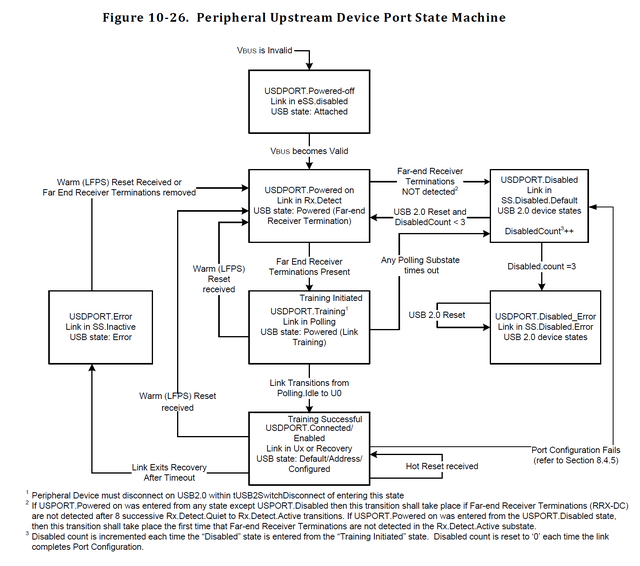
正直、この各段階がどんな内容なのかまともに理解できていません。わかったことといえば、USB 3.0接続に関する状態を複数の条件で確認し、違っていればUSB 2.0として扱う、という感じの流れになっていることくらいです。
通常USB 3.0対応の機器は、互換性のためUSB 3.0だけでなくUSB 2.0とも接続できるようになっています。そのため、USB 2.0との接続を先に確認してしまうと、USB 3.0接続で使えるはずなのにUSB 2.0接続になってしまうわけです。これを防ぐため、USB 3.0の確認を優先し、違った場合はUSB 2.0として扱うという流れになっているのでしょう。
ここでちょっと面白いことが起こります。形状をそのままに建て増ししたType-Aのコネクターだと、多くの場合先にUSB 2.0の端子が接触し、その後、USB 3.0の端子が接触します。

何が面白いのかというと、ゆっくり挿し込むとUSB 2.0の端子が接触してチェックが始まり、USB 3.0の端子が接触する前に、USB 2.0として接続されてしまう可能性が出てくることです。意外と知られていないようで、たまに話題になっては驚かれます。
これが、USB 3.0対応機器なのに妙に遅いことがある、という現象の正体。挿し直したら速くなったとかだと、十中八九これです。なお、USB 3.0の端子にゴミがついている、実は半挿しだった、といった場合にも起こります。
本当にそんなことが起こるのかと半信半疑の人もいるかと思うので、簡単に実験してみましょう。
やり方は簡単。USB 3.0対応のUSBメモリーを挿し、この時のUSBの状態を「USBDeview」で確認したうえ、「CrystalDiskMark」でシーケンシャル速度を比べて実速度も確認する、というものです。
ということで、まずは普通に挿した場合から。
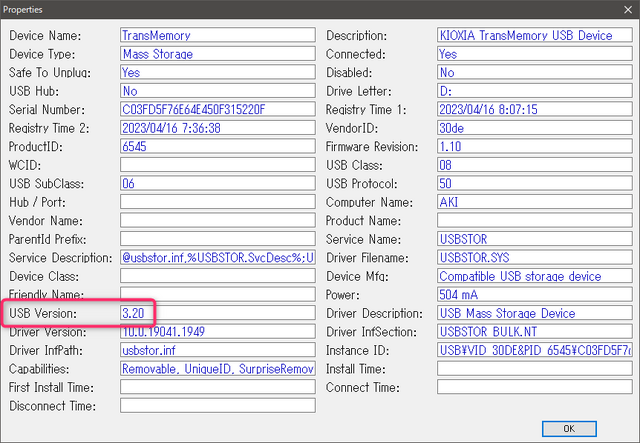
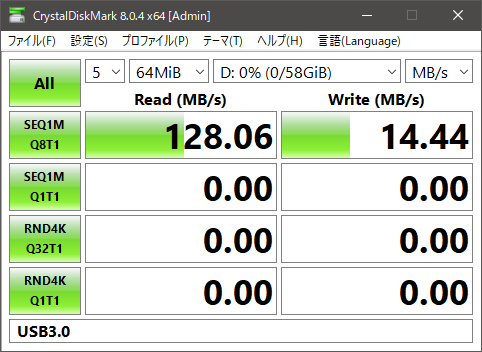
USB Versionが3.20となっていること、シーケンシャルリードが128.06MB/sとなっていることが確認できました。
USB 3.0は最大5Gbpsなので、速度は600MB/sがほぼ上限。それに比べるとかなり遅いですが、これはUSBメモリーの限界です。なお、USB 2.0は480Mbpsなので、単純計算で60MB/s。実際はもう少し遅くなり、40MB/sを少し超えるくらいが上限のようです。
続いて、ゆっくりと接続した場合も確認してみましょう。
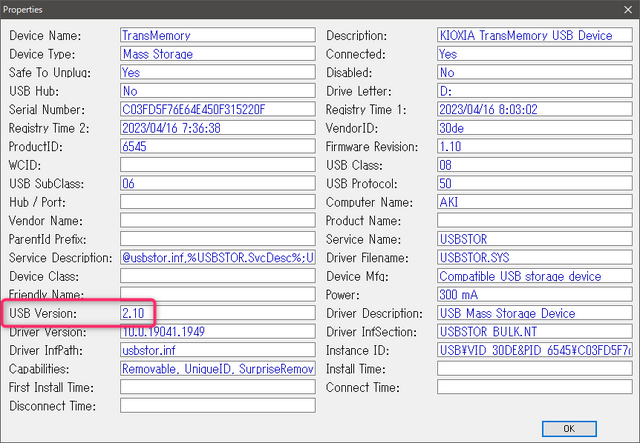
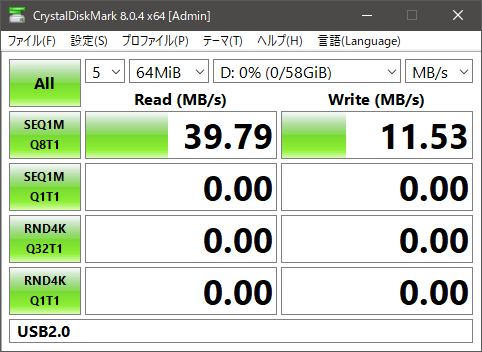
USB Versionが2.10と変化し、明らかに接続が違うことがわかります。また、シーケンシャルリードの速度も39.79MB/sで、USB 2.0相当へと激減。同じUSBメモリーを使っているのに、挿し方で速度が大きく変わるというのが面白いですね。USB 3.0対応の機器を使う場合、スッと素早く挿しましょう。
USB 2.0の4ポートハブ+おまけ機能付き、と考えればかなり便利
後半、だいぶ脱線してしまいましたので、話を戻します。
ダイソーの「薄型Type-Cハブ」と「薄型USB 3.0ハブ」(今回は試していませんがおそらく)は、ハブの機能としてはUSB 2.0×4というのが正確なところ。これとUSB 3.0の延長を加え、USB 3.0×1+USB 2.0×3を実現している製品です。
Type-Cの方は製品名にUSB 3.0と書かれてないのでまだいいですが、Type-Aの方は思いっきりUSB 3.0ハブと名乗っていて、全ポートでUSB 3.0が使えるのかと勘違いしやすいのが微妙なところ。とはいえ、ちゃんとパッケージの表や側面にUSB 2.0と説明してありますし、コネクターも色分けされてて一目でわかるので、だます気はさらさらないでしょう。

一応、1ポートとはいえUSB 3.0は使えるわけで、USB 3.0ハブと名乗っても間違いとまでは言いません。が、印象はあまり良くないです。この逆に、USB 2.0ハブと名乗ってUSB 3.0が1ポート使えるとかだと、お得感があってよかったのですが……。
とはいえ、目玉であろうUSB 3.0対応を記載から削るのは、難しいこともわかります。製品アピールと良心の呵責で苦悩した結果、「USB 3.0ハブとは書くけど、USB 2.0であることも明記する」という結論になったのではないか、と勝手に想像しています。
ちなみに製品としてですが、基本的にUSB 2.0ハブだと認識してさえいれば、結構いいです。そもそも、ハブを使うのはマウスやキーボードを接続するときくらいなのでUSB 2.0でも十分ですし、そういう用途なら、コンパクトなこの製品はまさにピッタリ。1ポートとはいえUSB 3.0も使えますから、USBメモリーや外付けSSDなど速度が必要なものも不満ありません。当然、完全なUSB 2.0ハブより便利です。
とくにType-Cの方は、ポートが増えるType-C to Type-A変換だと考えれば、活躍の場はかなり多そうですね。試しにPCではなくPixel 6に接続してみましたが、マウスもキーボードもUSBメモリーも認識してくれました。

なお、Amazonのマケプレ品なら、USB 3.0×4ポートのハブが699円とかで買えてしまうので、機能・性能面では見劣りします。ただし、サイズやデザイン面ではダイソーのほうが圧倒的に有利。シンプルでコンパクトなUSBハブを1つ持っておきたいというのであれば、かなりオススメです。
「だんぜん!バイヤーおすすめ」ですしね。